Урок-как сделать блестяшку в фотошопе
Всем привет! Многие из Вас имеют фотошоп, и не знают, как сделать блестяшку с помощью глиттера! Я подробно описала каждый шаг! Всё должно быть понятно! Итак, начнём!
Для начала, я расскажу, как загрузить глиттер в фотошоп.
1. Откройте ImageReady, выберите Файл-Открыть
2. Выберите глиттер, который вы хотите загрузить. Откройте его! После открытия глиттер распадётся на кадры. Это можно увидеть в палитре слоёв, и в палитре Анимация.
3. Теперь "идём" в фотошоп.
4. Мы вошли в фотошоп. На палитре слоёв у меня три слоя (у Вас может быть и 4, всё зависит от числа кадров в глиттере), уберите видимость двух слоёв, оставьте видимым только 1 Слой
5. Теперь выберите Редактирование-Определить узор
6. Введите имя глиттера и нажмите Ок
7. Отключите видимость 1 Слоя, и включите видимость 2 Слоя и повторите шаги 5 и 6. То же самое сделайте и с 3 Слоем!
8. Теперь, выберите Файл-Открыть и выберите картинку, которую хотите сделать блестяшкой
9. Мы открыли фото!
10. Выделите место, которое будет у Вас блестеть на картинке. Я выбрала маечку! Выделяем предмет любым удобным для Вас способом. Я выбрала Волшебную палочку. Выделяем!
11. Нажмите на выделеной области и выберите Скопировать на новый слой
12. На панели слоёв, слои выглядят так:
13. Перетащите слой с выделеным предметом (Слой 1), куда показано на картинке (находится внизу Панели слоёв)
14. Уберите видимость слоёв, кроме 1 Слоя и фонового Слоя (так можно будет увидить, как смотриться глиттер)
15. Стоя на видимом первом Слое выберите Перекрытие узора, как показано на картинке
14. Я выбрала вот такой глиттер. Их у меня три! Выбираем 1 кадр этого глиттера (я поменяла Режим слоя, т. к. лучше смотриться! Нажмите Ок! Дальше включите видимость 2 Слоя и сделайте то же самое (выберите 2 кадр этого глиттера), и так же с третьим! 
15. Теперь переходим в ImageReady
16. Поменяйте время на палитре Анимация на 0,1 сек. (можно выбрать другое время)
17. Перетащите кадр, куда показано на картинке
18. Вот у Нас два кадра на палитре Анимация!
19. Стоя на 2 кадре, уберите глазик у 1 Слоя (панель слоёв находится в ImageReady, справа), и поставьте его у 2 слоя!
20. Так же сделайте и с 3 кадром, скопируйте 1 или 2 кадр, поменяйте видимость слоёв!
21. Теперь нажмите Play и смотрите, что получилось!
21. Дальше идём в фотошоп
22. Выберите Файл-Сохранить для Web…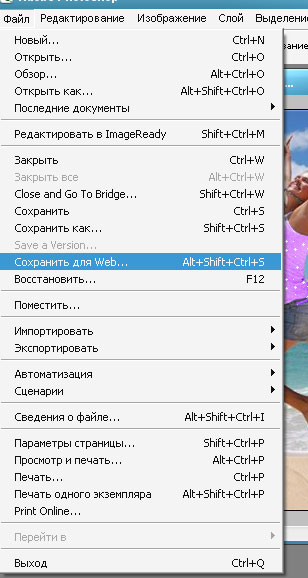
23. Формат файла должен быть gif. Проверьте! И нажмите Save
24. Выберите путь, куда сохраняйте блестяшку и нажмите сохранить!
25. Вылетит окно, нажмите Ок!
Ну вот и всё! Вот Наш результат!
А теперь я расскажу, как сделать блестяшку ГЛИТТЕРАМИ в фотошопе CS3 и более поздних версиях!
1. Откройте фотошоп (У меня CS3)! Выберите Файл-Импортировать-Кадры видео в слои
2. Укажите путь к глиттеру, потом САМОСТОЯТЕЛЬНО напишите имя глиттера!
3. В окне нажмите Да!
4. Вуаля! Глиттер распался на слои! Это видно на палитре слоёв, и на палитре Анимация!
И теперь повторяйте с 4 шага! И теперь многие, у кого есть фотошоп CS3, CS4 и CS5, могут делать глиттерные блестяшки!
Удачи!!!


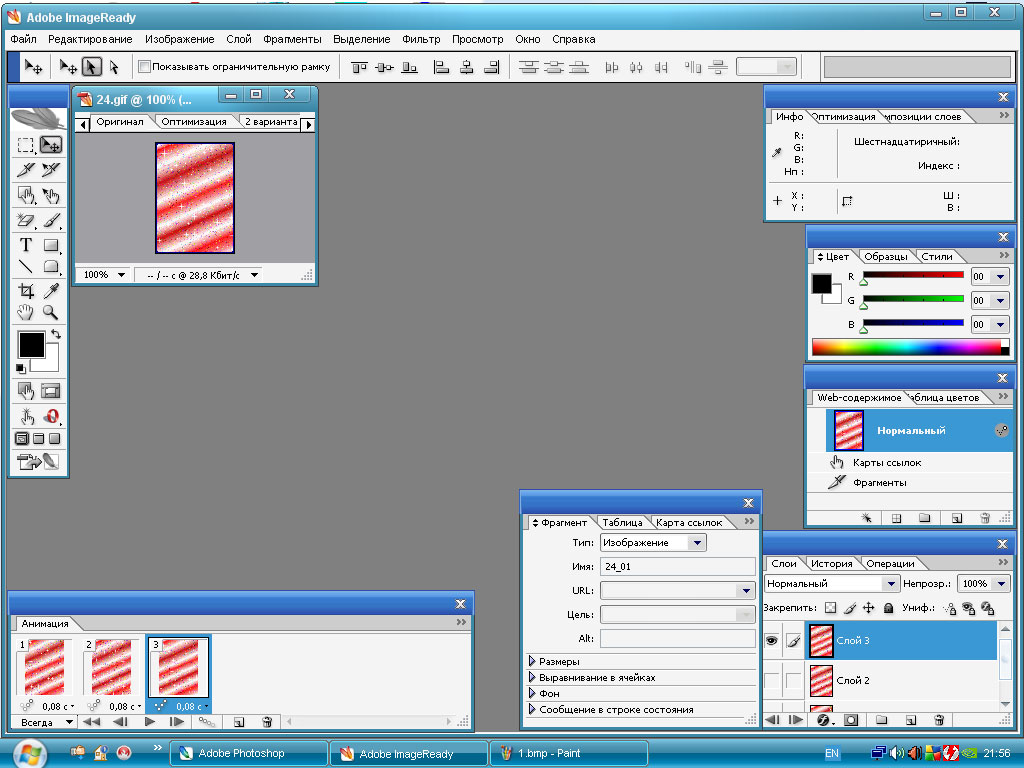
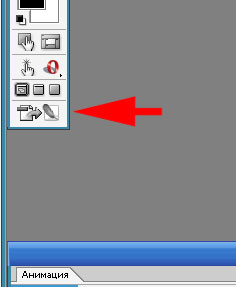
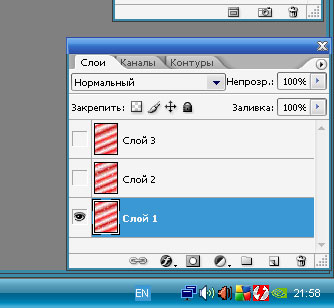
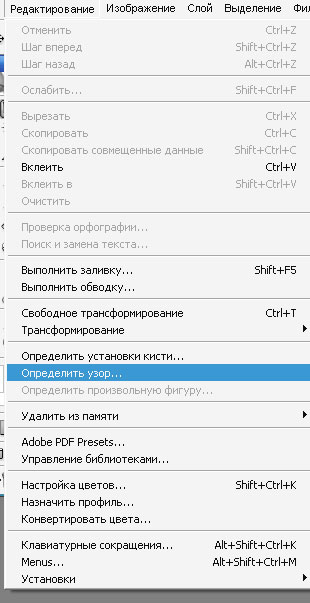
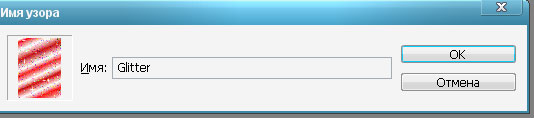

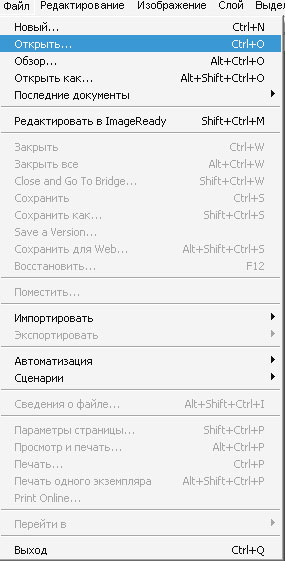
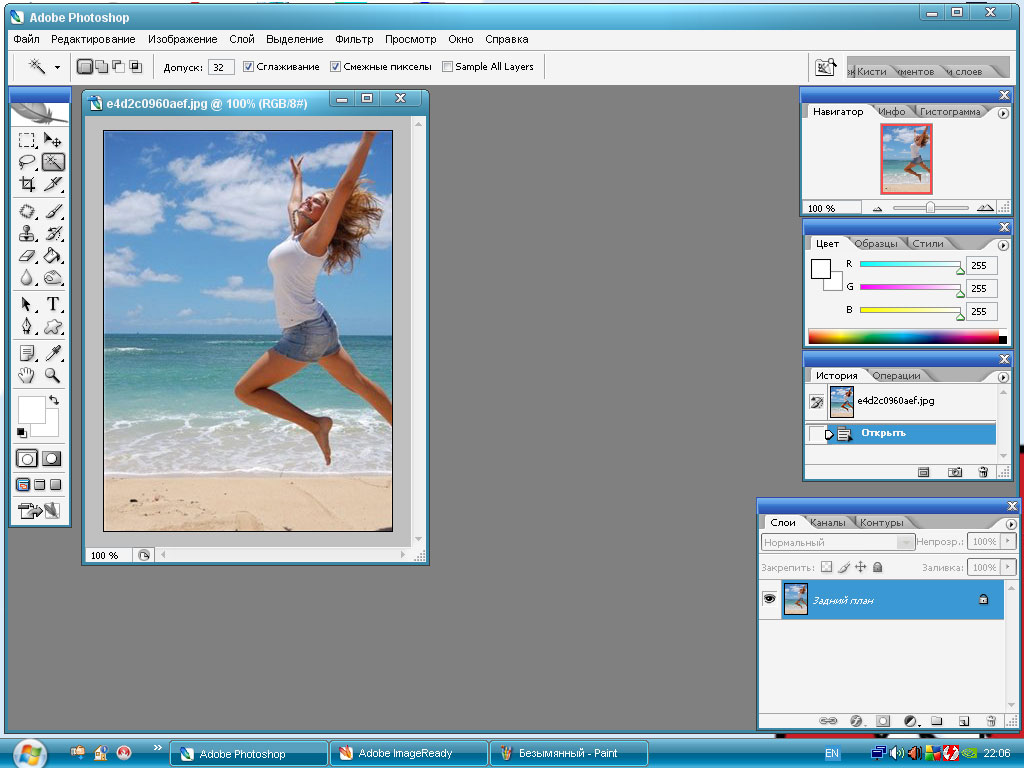
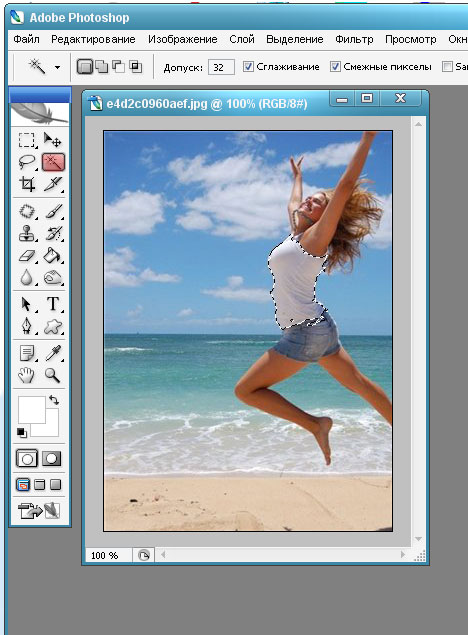

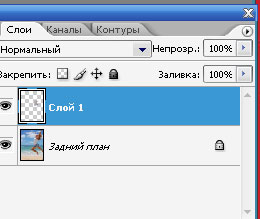

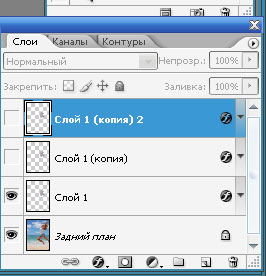

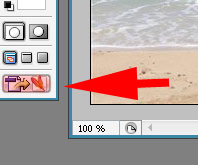
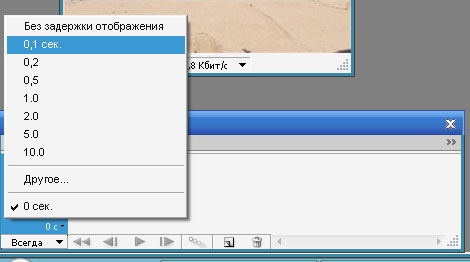
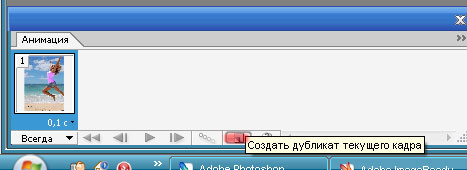
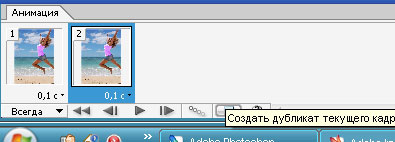
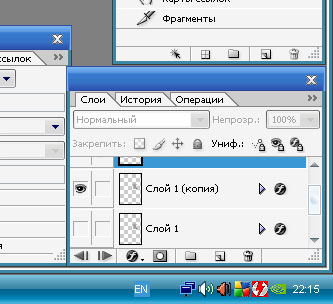
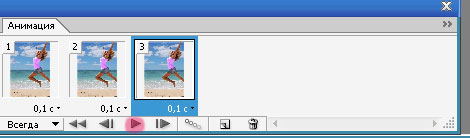
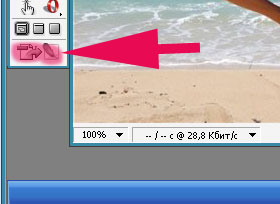
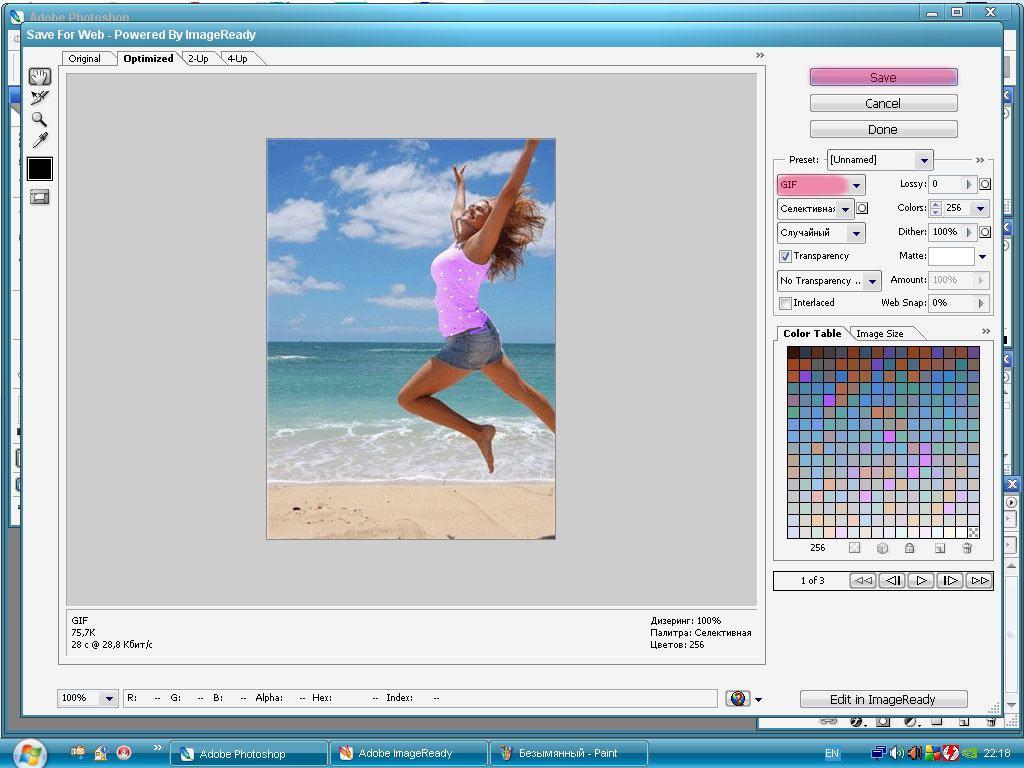
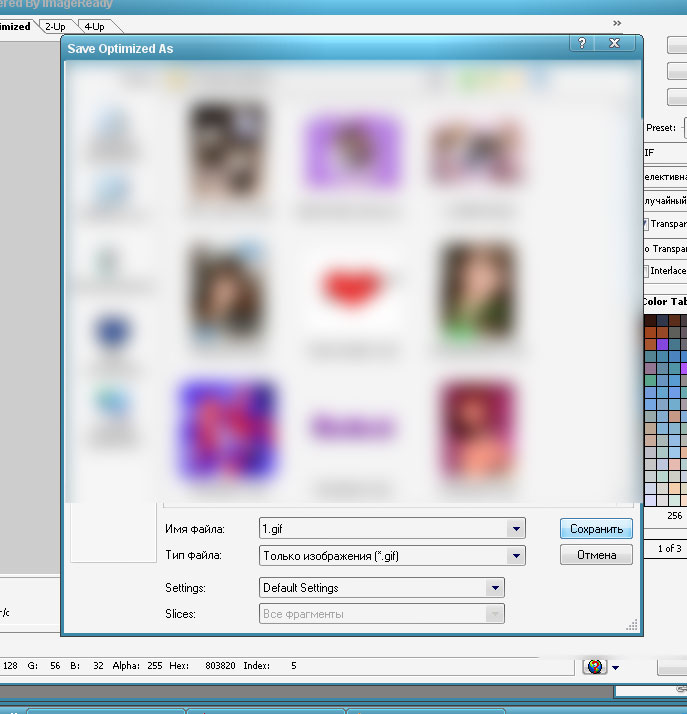
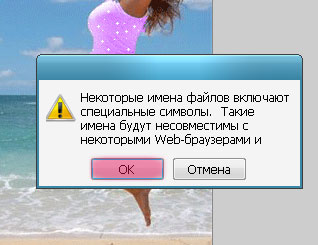

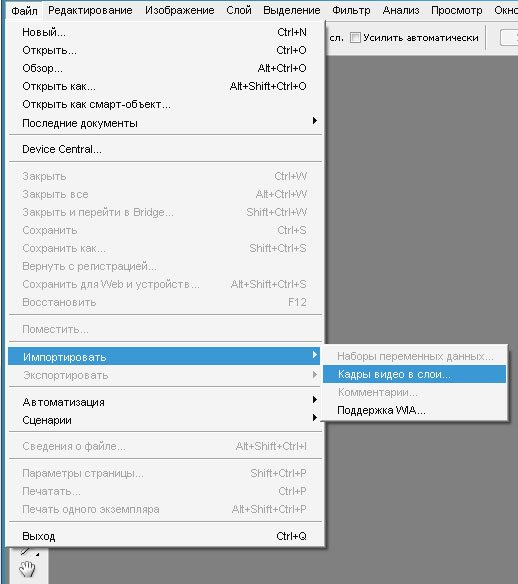
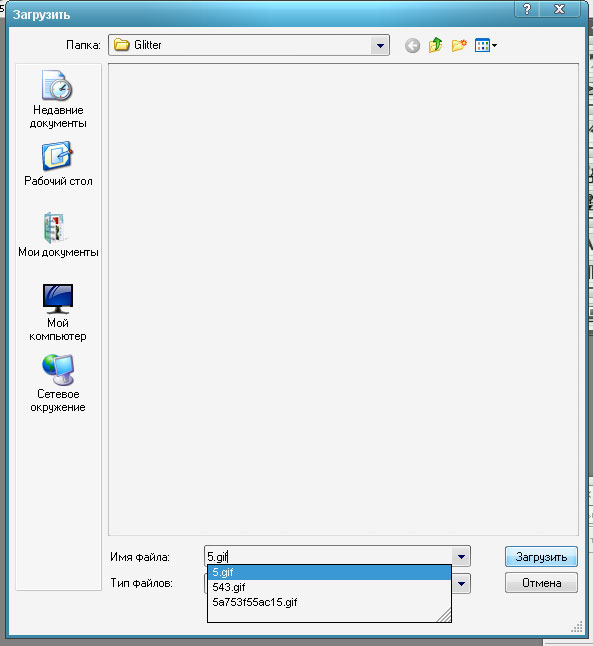
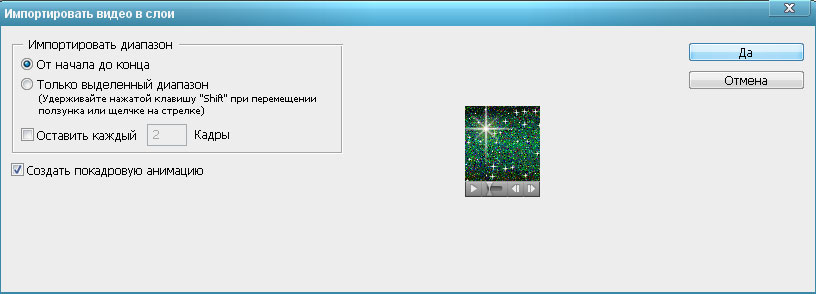









!!!good girl!!! - 02.10.2012, 14:33
а в правилах написано что нельзя делать на блинге
๑Lady_In_Dreams๑ - 08.10.2012, 14:41
Алекс - 08.10.2012, 14:43
!!!good girl!!!, раньше можно было
†Dark† - 08.10.2012, 18:02
Я вообще не чего не поняла(
es un desastre en mi cabeza - 17.10.2012, 20:22
у меня вообще этой программы нет
Tanya Springmay. - 18.10.2012, 20:15
Хороший урок)
♥AnYa♥ LOVE♥ - 22.10.2012, 01:01
почему в блинге нельзя?
jgjkhtrdhgu - 28.10.2012, 17:41
я бы с радостью научилась делать,но у меня планшет и все подругому(а так урок понятный и полезный
Т-В-О-Е С-О-Л-Н-Ц-Е - 28.10.2012, 18:01
поняла
Альбинка))) - 30.10.2012, 23:31
а где можно найти эту программу?
*_*НеУяЗвИмАя*_* - 05.11.2012, 13:26
кАК вСё ЭтО сДеЛаТь уМеНя нЕт эТой ПроГрАмМы

Сгущенка=) - 06.11.2012, 07:25
*_*НеУяЗвИмАя*_* так скачайте в Яндексе!У меня тоже её не было до того, как я не зашла и не посмотрела этот урок.Автор молодец, нужно попробовать!
Сгущенка=) - 06.11.2012, 09:09
У меня появилась проблема: я сохраняю глиттер на рабочий стол, но когда в фотошопе нажимаю "открыть" его нет.Поэтому дальше второго пункта не огу продвинутьс.Помогите!
Miley♫ - 09.11.2012, 18:24
Спасибо;))
# Z i m a † ♥ ™ - 09.11.2012, 21:32
Кто нибудь девчёнки на каком сайте можно скачать программу эту